L’application Mail dispose d’une boîte de réception spéciale appelée «Focused». Il peut être activé et désactivé par les utilisateurs, mais l’application décide quels courriers apparaîtront dans la boîte de réception ciblée. Tous les autres courriels sont triés dans une boîte de réception appelée "Autres". Normalement, il s’agit d’e-mails générés automatiquement, tels que ceux que vous recevez de sites de médias sociaux lorsqu’une nouvelle activité se produit. L’application est correcte pour les séparer. Cependant, elle se trompe parfois ou vous pouvez peut-être regarder certains courriels dans votre boîte de réception Focused, même s’ils proviennent d’un site de réseau social. Voici comment vous pouvez déplacer un message vers la boîte de réception ciblée dans Mail.

Déplacer un message vers la boîte de réception ciblée
Ouvrez Mail et accédez à l'onglet Autres. Recherchez le courrier électronique que vous souhaitez transférer dans la boîte de réception ciblée. Cliquez dessus avec le bouton droit de la souris et sélectionnez l'option «Déplacer vers le focus» dans le menu contextuel.
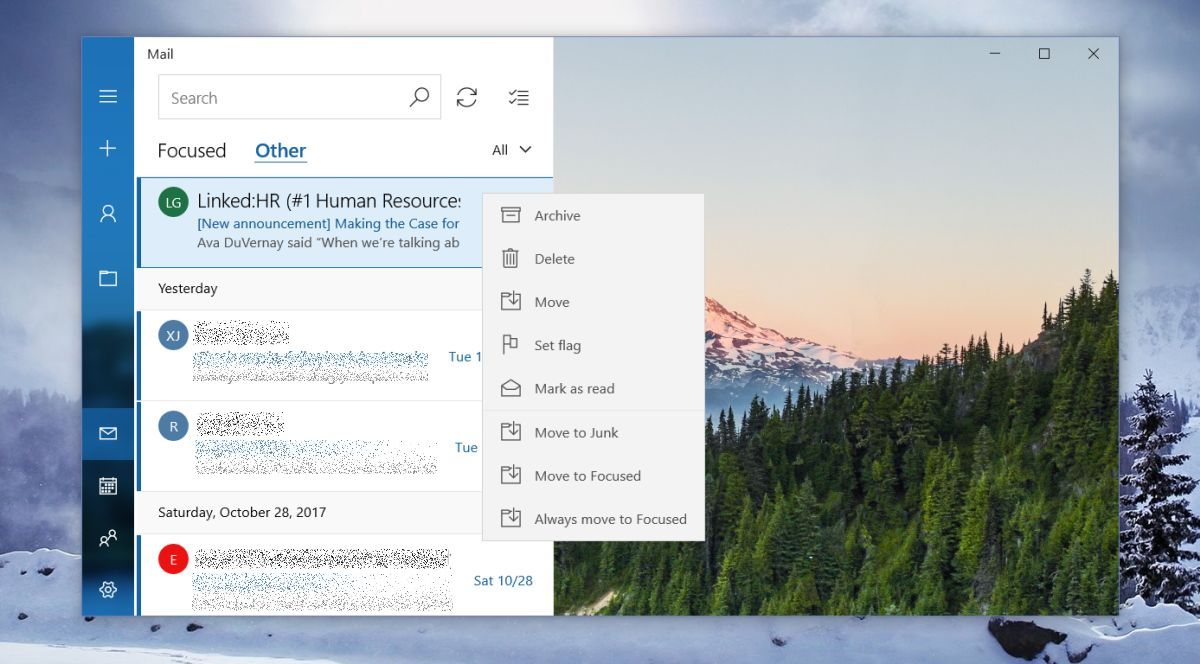
Cela déplacera simplement ce message dans la boîte de réception ciblée. Tous les autres messages provenant du même expéditeur seront toujours envoyés à la boîte de réception Autres.
Si vous souhaitez déplacer tous les messages d'un expéditeur particulier vers la boîte de réception ciblée, cliquez dessus avec le bouton droit de la souris dans la boîte de dialogue Autres et sélectionnez l'option “Toujours déplacer vers ciblé” dans le menu contextuel.
Déplacer un message vers une autre boîte de réception
Cela fonctionne dans les deux sens, c'est-à-dire vous pouvez également supprimer un message de la boîte de réception ciblée et l'envoyer à la boîte de réception Autres, si vous le souhaitez. Le processus est similaire. allez dans la boîte de réception ciblée et cliquez avec le bouton droit sur le message que vous souhaitez déplacer. Sélectionnez "Déplacer vers les autres" dans le menu contextuel pour envoyer ce message à la boîte de réception Autres. Tous les futurs messages du même expéditeur continueront à apparaître dans la boîte de réception ciblée. Si vous souhaitez que tous les messages d'un expéditeur particulier aillent dans la boîte de réception Autres au lieu de la boîte de réception ciblée, cliquez dessus avec le bouton droit de la souris et sélectionnez "Toujours déplacer les autres".
Il va sans dire que vous pouvez l’inverser à tout moment. Tout ce que vous avez à faire est de cliquer avec le bouton droit sur un message et de l'envoyer dans une boîte de réception différente, message par expéditeur ou expéditeur.
L'application Mail est plus ou moins basique. La boîte de réception ciblée est l’une des fonctionnalités les plus intelligentes de l’application Mail. La boîte de réception ciblée est une fonctionnalité que Microsoft a copiée à partir d’Outlook. Microsoft dispose d'une application de messagerie beaucoup plus performante pour Windows sous la forme d'Outlook. Étant donné que Mail est livré avec Windows 10, c’est-à-dire qu’il est gratuit, la société n’est pas susceptible de développer une concurrence pour son application de messagerie principale. L'application Mail reste pertinente et, si elle le juge utile, elle y ajoute quelques fonctionnalités intéressantes.











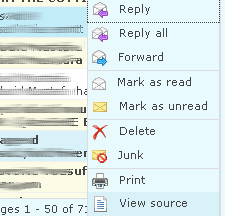
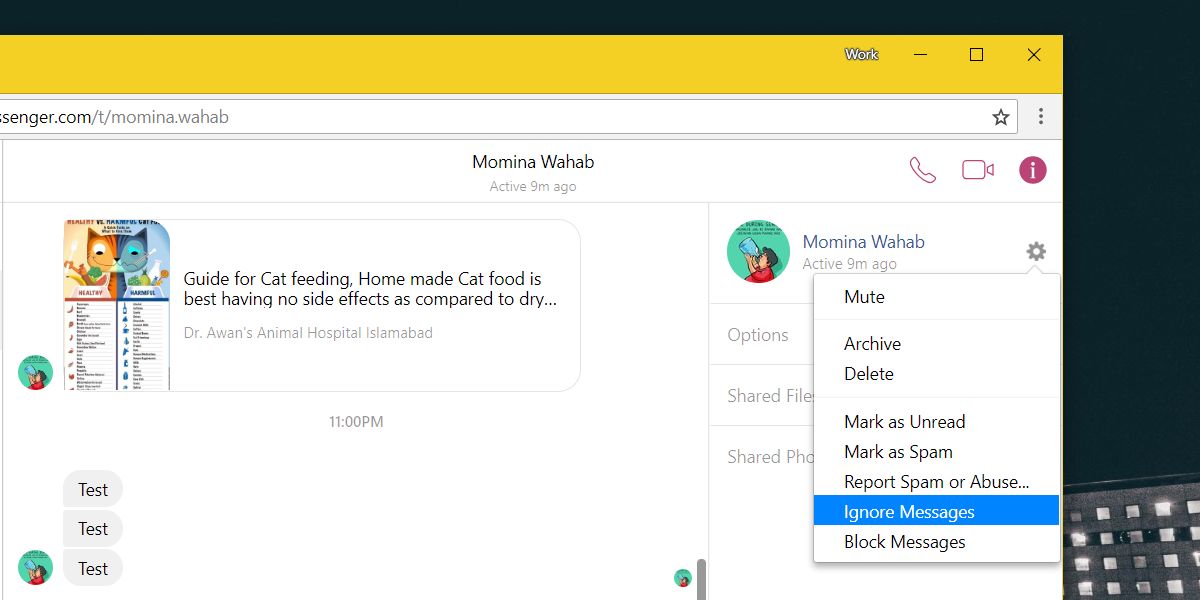
commentaires